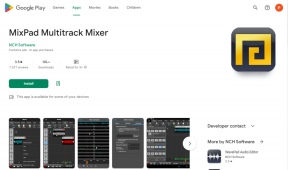Twitter-ის შეტყობინებების ტოპ 12 გამოსწორება, რომელიც არ მუშაობს Android-სა და iPhone-ზე
Miscellanea / / April 06, 2023
Twitter არის შესანიშნავი პლატფორმა ურთიერთობისთვის თანამოაზრე პირები. თუ თქვენ აქტიური ხართ პლატფორმაზე და ხშირად წერთ ტვიტერს, შეგიძლიათ მიიღოთ შეტყობინება ყოველ ჯერზე, როცა ვინმეს მოეწონება თქვენი ტვიტი ან კომენტარები მის ქვეშ. აპლიკაცია გაძლევს ამ ვარიანტს, მაგრამ ხშირად შეიძლება აღმოაჩინო, რომ Twitter-ის შეტყობინებები არ მუშაობს თქვენს ტელეფონზე.

მიუხედავად იმისა, რომ Android მოწყობილობებს უმთავრესად აწუხებთ ეს პრობლემა, თქვენი iPhone ასევე შეიძლება გახდეს მსხვერპლი. თუ თქვენი Twitter შეტყობინებები გატეხილია ან push-შეტყობინებები მთლიანად არ მუშაობს, აქ არის რამდენიმე მარტივი გადაწყვეტა, რომელიც შეგიძლიათ გამოიყენოთ პრობლემის მოსაგვარებლად.
1. დარწმუნდით, რომ დაკავშირებული ხართ ინტერნეტთან
Twitter არის ონლაინ პლატფორმა, რაც ნიშნავს, რომ თქვენ გჭირდებათ ინტერნეტ კავშირი, რომ გამოიყენოთ იგი ნებისმიერ დროს. თუ თქვენი ტელეფონი არ არის დაკავშირებული Wi-Fi ქსელთან ან არ აქვს მობილური მონაცემები, Twitter ვერ შეძლებს თავის სერვერებთან დაკავშირებას, რათა გამოგიგზავნოთ push-შეტყობინებები.

დაუკავშირდით ნებისმიერ ხელმისაწვდომ Wi-Fi ქსელს და ავტომატურად უნდა დაიწყოთ Twitter-ის შეტყობინებების მიღება. თუ გარეთ ხართ, ამის ნაცვლად ჩართეთ მობილური მონაცემები თქვენს სმარტფონზე.
თუ უკვე დაკავშირებული ხართ ქსელთან, მაგრამ Twitter ჯერ კიდევ არ გაცნობებთ, სცადეთ ეწვიოთ სხვა ვებსაიტებს თქვენი ტელეფონის ბრაუზერის მეშვეობით ან გამოიყენოთ სხვა აპლიკაციები, რომლებიც დაკავშირებულია ინტერნეტთან, როგორიცაა YouTube რომ ნახოთ თქვენი კავშირი მუშაობს. თუ ეს ასე არ არის, დაუკავშირდით სხვა ქსელს.
2. ჩართეთ შეტყობინებები Twitter აპში
შესაძლებელია, რომ Twitter-ის აპში შეტყობინებების გადართვა შეცდომით გამორთულია. ეს გამოიწვევს იმას, რომ Twitter შეტყობინებები არ მუშაობს iPhone ან Android მოწყობილობებზე. აი, როგორ ჩართოთ შეტყობინებები Twitter აპლიკაციის საშუალებით.
Ნაბიჯი 1: გახსენით Twitter აპი თქვენს სმარტფონზე. შეეხეთ თქვენი პროფილის სურათს აპის ზედა მარცხენა კუთხეში.


ნაბიჯი 2: აირჩიეთ "პარამეტრები და მხარდაჭერა". შემდეგ, აირჩიეთ "პარამეტრები და კონფიდენციალურობა" ვარიანტი.


ნაბიჯი 3: გადადით შეტყობინებების ჩანართზე.

ნაბიჯი 4: აირჩიეთ Preferences და გადადით Push შეტყობინებებზე.


ნაბიჯი 5: აქ ნახავთ ყველა სხვადასხვა ტიპის შეტყობინებებს, მათ შორის Likes, Retweets, Direct Messages და ა.შ. ჩართეთ გადამრთველები ყველა ტიპის შეტყობინებების გვერდით, რომელთა მიღებაც გსურთ.
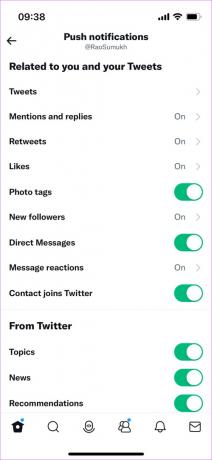
3. გამორთეთ დადუმებული შეტყობინებები
Twitter გაძლევთ შესაძლებლობას გამორთოთ გარკვეული ტიპის შეტყობინებები აპიდან. შეამოწმეთ, ჩართულია თუ არა ეს პარამეტრი თქვენს ტელეფონზე და გამორთეთ ის თუ არის.
Ნაბიჯი 1: გახსენით Twitter აპი თქვენს სმარტფონზე. შეეხეთ თქვენი პროფილის სურათს აპის ზედა მარცხენა კუთხეში.


ნაბიჯი 2: აირჩიეთ "პარამეტრები და მხარდაჭერა". შემდეგ, აირჩიეთ "პარამეტრები და კონფიდენციალურობა" ვარიანტი.


ნაბიჯი 3: გადადით შეტყობინებების ჩანართზე.

ნაბიჯი 4: აირჩიეთ ფილტრები.
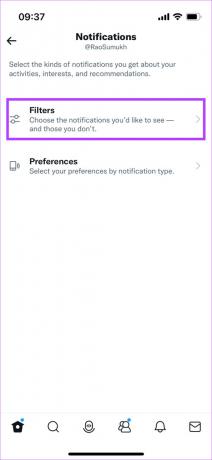
ნაბიჯი 5: აირჩიეთ დადუმებული შეტყობინებების ვარიანტი.

ნაბიჯი 6: გამორთეთ ყველა გადამრთველი ამ განყოფილებაში.
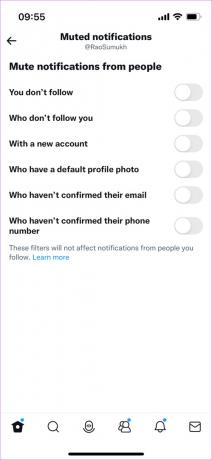
4. დაუშვით Twitter შეტყობინებები პარამეტრების აპიდან
Twitter-ის შეტყობინებების არ მიღების კიდევ ერთი მიზეზი შეიძლება იყოს ის, რომ აპიდან შეტყობინებები გამორთულია თქვენი ტელეფონის პარამეტრების აპის მეშვეობით. იქიდან შეტყობინებების დაშვებამ პრობლემა უნდა გადაჭრას. აი, როგორ უნდა გავაკეთოთ ეს.
შეტყობინებების დაშვება iPhone-ზე
Ნაბიჯი 1: გახსენით პარამეტრების აპი თქვენს iPhone-ზე. გადადით შეტყობინებების ჩანართზე.
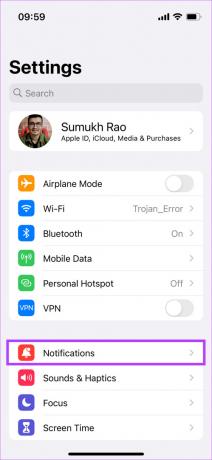
ნაბიჯი 2: გადადით ქვემოთ და იპოვეთ Twitter აპი. შეეხეთ მას.
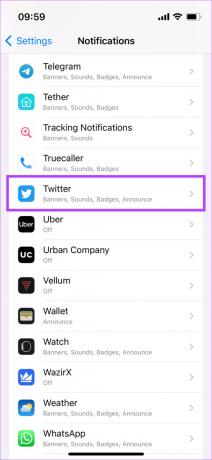
ნაბიჯი 3: ჩართეთ გადამრთველი შეტყობინებების დაშვების გვერდით.

შეტყობინებების დაშვება Android-ზე
Ნაბიჯი 1: გახსენით პარამეტრების აპი Android-ზე. გადადით შეტყობინებების ჩანართზე.
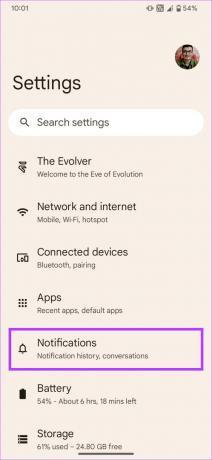
ნაბიჯი 2: აირჩიეთ აპლიკაციის პარამეტრები.
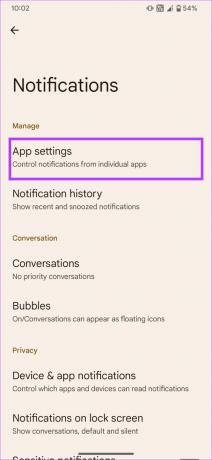
ნაბიჯი 3: იპოვეთ Twitter აპი და შეეხეთ მას. ეს მოგცემთ წვდომას შეტყობინებების პარამეტრებზე.
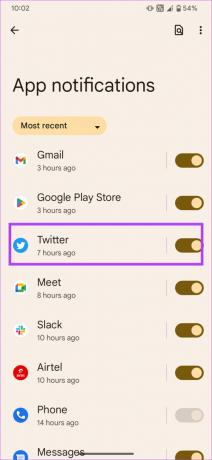
ნაბიჯი 4: ჩართეთ გადამრთველი Twitter-ის ყველა შეტყობინების გვერდით.

5. ჩართეთ ფონური მონაცემების გამოყენება
იმის გამო, რომ თქვენს ტელეფონს უწევს შეტყობინებების სინქრონიზაცია ფონზე, მაშინაც კი, როდესაც აპი არ არის გაშვებული, მნიშვნელოვანია Twitter-ის ფონზე წვდომის უფლება ინტერნეტში. აი, როგორ უნდა ჩართოთ იგი.
ჩართეთ ფონური აპლიკაციის განახლება iPhone-ზე
Ნაბიჯი 1: გახსენით პარამეტრების აპი თქვენს iPhone-ზე. გადადით ქვემოთ, სანამ არ იპოვით Twitter-ს. შეეხეთ მას.

ნაბიჯი 2: ჩართეთ გადართვა „აპლიკაციის ფონური განახლების“ გვერდით.
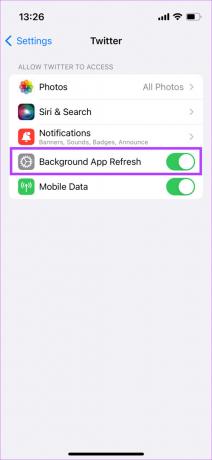
ჩართეთ ფონური მონაცემები Android-ზე
Ნაბიჯი 1: შეეხეთ და ხანგრძლივად დააჭირეთ Twitter აპს დამატებითი ვარიანტების გამოსაჩენად. შემდეგ აირჩიეთ აპლიკაციის ინფორმაცია.


ნაბიჯი 2: გადადით განყოფილებაში „მობილური მონაცემები და Wi-Fi“.

ნაბიჯი 3: ჩართეთ გადამრთველი ფონური მონაცემების გვერდით.

6. შეცვალეთ ბატარეის გამოყენება შეუზღუდავად Android-ზე
Android-ის ზოგიერთ სკინს აქვს ბატარეის აგრესიული ოპტიმიზაცია, რამაც შესაძლოა ხელი შეუშალოს აპს შეტყობინებების გაგზავნაში. ეს შეიძლება იყოს მიზეზი იმისა, რომ Twitter Android-ის შეტყობინებები არ მუშაობს თქვენს ტელეფონზე. აი, როგორ გამორთოთ ბატარეის ოპტიმიზაცია Twitter-ისთვის Android-ზე.
Ნაბიჯი 1: შეეხეთ და ხანგრძლივად დააჭირეთ Twitter აპს დამატებითი ვარიანტების გამოსაჩენად. შემდეგ აირჩიეთ აპლიკაციის ინფორმაცია.


ნაბიჯი 2: გადადით ბატარეის განყოფილებაში.
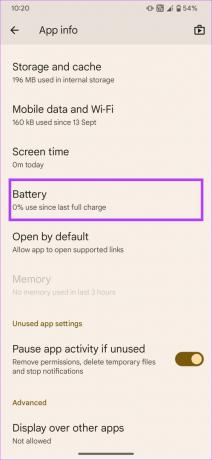
ნაბიჯი 3: აირჩიეთ შეუზღუდავი ვარიანტი.

შენიშვნა: ამან შესაძლოა თქვენი ტელეფონის ბატარეა ოდნავ უფრო სწრაფად დაკარგოს.
7. შეინახეთ Twitter აპლიკაციის ფონზე მუშაობა
როდესაც გამოხვალთ Twitter-ის აპიდან თქვენს iPhone-ზე ან Android მოწყობილობაზე და გადაფურცლეთ ზემოთ სახლში წასასვლელად, არ წაშალოთ აპი ბოლო აპების სიიდან. ეს ნიშნავს, რომ როცა ქვემოდან გადაფურცლეთ ზემოთ და ხანგრძლივად გააჩერებთ ბოლო აპლიკაციების სიის გამოსაჩენად, არ გადაფურცლეთ Twitter-ს აქედან.

როდესაც თქვენ კლავთ აპს, მან შეიძლება შეაჩეროს ამ აპის ფონური აქტივობა, რაც გამოიწვევს შეტყობინებების დაგვიანებას ან არ გამოცხადებას.
8. გამოდით და შედით უკან Twitter-ზე
ზოგჯერ, ასეთი მარტივი გადაწყვეტა დაგეხმარებათ რთული პრობლემის მოგვარებაში. სცადეთ გასვლა თქვენი Twitter ანგარიშიდან, სანამ ისევ შეხვალთ, რათა ნახოთ, განაახლებს თუ არა ის შეტყობინებებს. აი, როგორ გამოხვიდეთ Twitter-ის აპლიკაციიდან iPhone-სა და Android-ზე.
Ნაბიჯი 1: გახსენით Twitter აპი თქვენს სმარტფონზე. შეეხეთ თქვენი პროფილის სურათს აპის ზედა მარცხენა კუთხეში.


ნაბიჯი 2: ახლა აირჩიეთ პროფილის გადართვის ხატულა პანელის ზედა მარჯვენა კუთხეში.

ნაბიჯი 3: აირჩიეთ რედაქტირების ვარიანტი.

ნაბიჯი 4: შეეხეთ წითელ წაშლის ღილაკს იმ ანგარიშის გვერდით, საიდანაც გსურთ გასვლა. შემდეგ აირჩიეთ გასვლა.


ნაბიჯი 5: ახლა თქვენ გამოხვალთ თქვენი Twitter ანგარიშიდან. ახლა ისევ შედით თქვენი რწმუნებათა სიგელების შეყვანით.
9. გაასუფთავეთ აპლიკაციის ქეში და მონაცემები Android-ზე
Android მოწყობილობაზე ამ ნაბიჯის შესრულებამ შეიძლება მოაგვაროს რამდენიმე პრობლემა, მათ შორის ის, როდესაც არ იღებთ შეტყობინებებს გარკვეული აპიდან. მიჰყევით ნაბიჯებს Twitter-ის აპლიკაციის ქეშისა და მონაცემების გასასუფთავებლად, რათა ნახოთ, აუმჯობესებს თუ არა მას.
Ნაბიჯი 1: შეეხეთ და ხანგრძლივად დააჭირეთ Twitter აპს დამატებითი ვარიანტების გამოსაჩენად. შემდეგ აირჩიეთ აპლიკაციის ინფორმაცია.


ნაბიჯი 2: აირჩიეთ "შენახვა და ქეში" ვარიანტი.

ნაბიჯი 3: ჯერ შეეხეთ ქეშის გასუფთავებას და შემდეგ შეეხეთ მეხსიერების გასუფთავებას.

10. გამორთეთ ფოკუსის რეჟიმები iPhone-ზე
Apple-მა გააცნო ფოკუსის რეჟიმები iOS 15-ით, რათა დაბლოკოს არასაჭირო შეტყობინებები დღის გარკვეულ დროს. თუ თქვენ არ შეგიყვანიათ Twitter თეთრ სიაში თქვენი ფოკუსირების რეჟიმიდან, თქვენ არ მიიღებთ შეტყობინებებს აპიდან. ასე რომ, თუ ვერ ხედავთ Twitter-ის შეტყობინებებს თქვენს iPhone-ზე, სცადეთ გამორთოთ ფოკუსის რეჟიმები.
Ნაბიჯი 1: გახსენით საკონტროლო ცენტრი ზემოდან ქვემოთ (ან თქვენი iPhone მოდელის მიხედვით ქვემოდან ზემოთ).
ნაბიჯი 2: შეეხეთ ფოკუსის რეჟიმის გადართვას ნებისმიერი აქტიური ფოკუსის რეჟიმის გასათიშად.
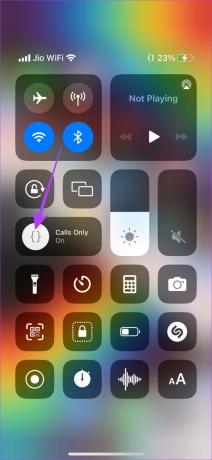
ფოკუსის რეჟიმები ასევე შეიძლება იყოს მიზეზი იმისა, რომ Twitter შეტყობინებების ხმები არ მუშაობს თქვენს ტელეფონზე.
11. განაახლეთ Twitter აპი თქვენს მოწყობილობაზე
აპლიკაციის ზოგიერთი ვერსია შეიძლება შეიცავდეს შეცდომებს ან ხარვეზებს, რომლებიც იწვევს დაგვიანებულ შეტყობინებებს ან არარეგულარულ შეტყობინებებს. ასე რომ, უმჯობესია, თქვენი აპლიკაციები ყოველთვის განახლდეს უახლეს ვერსიაზე. სცადეთ Twitter-ის აპლიკაციის განახლება iPhone-ზე ან Android-ზე, რათა ნახოთ, მოაგვარებს თუ არა პრობლემას უფრო ახალი ვერსია.
როგორ განაახლოთ Twitter iPhone-ზე
Ნაბიჯი 1: გახსენით App Store თქვენს iPhone-ზე და შეეხეთ ეკრანის სურათს ზედა მარჯვენა კუთხეში.

ნაბიჯი 2: გადაახვიეთ ქვემოთ, რომ ნახოთ ყველა მომლოდინე განახლების სია. აირჩიეთ განახლების ვარიანტი Twitter აპის გვერდით. ალტერნატიულად, შეგიძლიათ შეეხოთ ყველას განახლებას ყველა მომლოდინე აპის ერთდროულად განახლებისთვის.

როგორ განაახლოთ Twitter Android-ზე
Ნაბიჯი 1: გახსენით Google Play Store თქვენს ტელეფონზე და შეეხეთ თქვენს პროფილს ზედა მარჯვენა კუთხეში.

ნაბიჯი 2: ახლა აირჩიეთ „აპების და მოწყობილობის მართვა“.

ნაბიჯი 3: ახლა ნახავთ განყოფილებას, სადაც ნათქვამია, რომ განახლებები ხელმისაწვდომია. შეეხეთ მის ქვეშ დეტალების ნახვას.

ნაბიჯი 4: ან აირჩიეთ განახლების ვარიანტი Twitter აპის გვერდით, ან შეეხეთ ყველას განახლებას, რომ განაახლოთ ყველა ჩამოთვლილი აპლიკაცია.

12. წაშალეთ და ხელახლა დააინსტალირეთ Twitter აპი
თუ აპის უახლეს ვერსიაზე განახლებამ არ დაგვეხმარა, სცადეთ მისი სრული დეინსტალაცია, რომ წაშალოთ დარჩენილი ფაილები და შემდეგ დააინსტალირეთ Twitter აპი. ეს დაგეხმარებათ შეასწოროთ Twitter შეტყობინებები თქვენს ტელეფონზე.
როგორ წაშალოთ და დააინსტალიროთ Twitter iPhone-ზე
Ნაბიჯი 1: იპოვეთ Twitter თქვენი iPhone-ის მთავარ ეკრანზე. დააჭირეთ და ხანგრძლივად დააჭირეთ ხატულას კონტექსტური მენიუს გასახსნელად და აირჩიეთ აპის წაშლა ვარიანტი.

ნაბიჯი 2: შეეხეთ აპის წაშლას, რომ წაშალოთ იგი თქვენი iPhone-დან.

ნაბიჯი 3: ამის შემდეგ გადადით App Store-ში. შეეხეთ ძებნის ხატულას ქვედა მარჯვენა კუთხეში.

ნაბიჯი 4: გამოიყენეთ საძიებო ზოლი ზედა ნაწილში Twitter-ის მოსაძებნად.


ნაბიჯი 5: დააინსტალირეთ Twitter და დააყენეთ ის თქვენს iPhone-ზე.

როგორ წაშალოთ და დააინსტალიროთ Twitter Android-ზე
Ნაბიჯი 1: იპოვეთ Twitter აპი თქვენი ტელეფონის აპლიკაციების უჯრაში და დიდხანს დააჭირეთ მასზე კონტექსტური მენიუს გამოსაჩენად. შეეხეთ აპლიკაციის ინფორმაციის ღილაკს.

ნაბიჯი 2: აირჩიეთ დეინსტალაცია.

ნაბიჯი 3: მოთხოვნისას შეეხეთ OK.

ნაბიჯი 4: გადადით Play Store-ში და მოძებნეთ Twitter ზედა საძიებო ზოლის გამოყენებით.


ნაბიჯი 5: დააინსტალირეთ აპლიკაცია და გამოიყენეთ იგი თქვენს ტელეფონში.

როგორ ჩართოთ Twitter შეტყობინებები კონკრეტული პირისთვის/ანგარიშისთვის
Twitter ასევე გაძლევთ შესაძლებლობას ჩართოთ შეტყობინებები კონკრეტული ანგარიშიდან ისე, რომ არ მიიღოთ შეტყობინებების გროვა ყველა ტვიტისთვის. აი, როგორ გამოვიყენოთ ფუნქცია.
Ნაბიჯი 1: გახსენით Twitter აპი თქვენს სმარტფონზე. გადადით ანგარიშზე, რომლისთვისაც გსურთ შეტყობინებების ჩართვა.
ნაბიჯი 2: დააჭირეთ ზარის ხატულას თვალის ღილაკის გვერდით. აირჩიეთ პოსტების ტიპი, რომლის შესახებაც გსურთ მიიღოთ შეტყობინება. თქვენ ასევე შეგიძლიათ აირჩიოთ ყველა ვარიანტი.


ეს საკმაოდ ბევრია. თქვენ ახლა ჩართეთ Twitter შეტყობინებები ამ კონკრეტული ანგარიშიდან.
არ გამოტოვოთ ტრენდული თემები
შეტყობინებების მიღება დაგეხმარებათ იყოთ განახლებული იმ ჩართულობის შესახებ, რომელსაც იღებთ Twitter-ზე. თქვენ შეიძლება გამოტოვოთ რამდენიმე მნიშვნელოვანი განახლება, თუ Twitter-ის შეტყობინებები გამართულად არ მუშაობს. თუმცა, ამ ნაბიჯების შესრულება დაგეხმარებათ ყველა თქვენი შეტყობინების დროულად მიღებაში.
ბოლოს განახლდა 2022 წლის 11 ოქტომბერს
ზემოთ მოყვანილი სტატია შეიძლება შეიცავდეს შვილობილი ბმულებს, რომლებიც დაგეხმარებათ Guiding Tech-ის მხარდაჭერაში. თუმცა, ეს არ იმოქმედებს ჩვენს სარედაქციო მთლიანობაზე. შინაარსი რჩება მიუკერძოებელი და ავთენტური.